Compter le nombre de caractères dans une cellule dans Excel
Vous pouvez facilement compter le nombre total de caractères dans une cellule avec la fonction LEN dans Excel. Le nombre total de caractères inclut non seulement toutes les lettres, mais aussi tous les espaces, signes de ponctuation et symboles présents dans la cellule.

Comment compter le nombre de caractères dans une cellule dans Excel ?
Formule générique
=LEN(texte)
Argument
Texte : La longueur de la chaîne de texte que vous souhaitez compter. Cela peut être :
1. La chaîne de texte placée entre guillemets ;
2. Ou une référence à une cellule contenant la chaîne de texte.
Comment utiliser cette formule ?
Supposons que vous ayez une liste de cellules comme indiqué dans la capture d'écran ci-dessous, et que vous souhaitiez compter le nombre total de caractères pour chaque cellule de la liste, veuillez procéder comme suit.
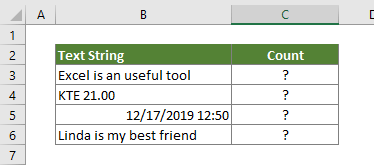
1. Sélectionnez une cellule vide pour afficher le résultat.
2. Entrez la formule ci-dessous dans cette cellule et appuyez sur la touche Entrée.
=LEN(B5)
3. Sélectionnez la première cellule contenant le résultat, puis faites glisser la poignée de recopie pour appliquer la formule aux autres cellules. Voir la capture d'écran :
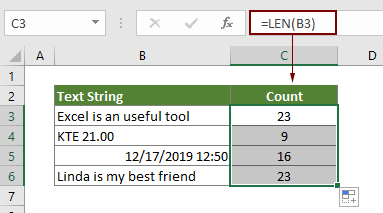
Vous pouvez alors voir que tous les caractères, y compris les lettres, les chiffres, les symboles et les espaces qui apparaissent dans chaque cellule, sont comptés.
Fonction associée
Fonction LEN d'Excel
La fonction LEN renvoie le nombre de caractères dans une chaîne de texte.
Formules associées
Compter les occurrences de caractères spécifiques dans une cellule Excel
Ce tutoriel explique comment appliquer des formules basées sur les fonctions LEN et SUBSTITUTE pour compter le nombre de fois qu'un caractère spécifique apparaît dans une cellule Excel.
Compter des caractères spécifiques dans une plage de cellules
Ce tutoriel présente quelques formules pour compter le nombre de fois qu'un caractère spécifique apparaît dans une plage de cellules dans Excel.
Compter des mots spécifiques dans une cellule dans Excel
Cet article présente une formule pour compter le nombre de fois qu'un mot spécifique apparaît dans une cellule dans Excel.
Compter des mots spécifiques dans une plage dans Excel
Cet article explique une formule pour compter le nombre de fois qu'un mot spécifique apparaît dans une plage de cellules dans Excel.
Compter le nombre de caractères dans une plage dans Excel
Cet article explique une formule pour compter le nombre total de caractères qui apparaissent dans une plage de cellules dans Excel.
Les meilleurs outils de productivité pour Office
Kutools pour Excel - Vous aide à vous démarquer de la foule
Kutools pour Excel compte plus de 300 fonctionnalités, garantissant que ce dont vous avez besoin est à portée d'un clic...
Office Tab - Activer la lecture et l'édition par onglets dans Microsoft Office (y compris Excel)
- Une seconde pour passer entre des dizaines de documents ouverts !
- Réduit de centaines le nombre de clics souris pour vous chaque jour, dites adieu à la main de la souris.
- Augmente votre productivité de 50 % lors de la visualisation et de l'édition de plusieurs documents.
- Apporte des onglets efficaces à Office (y compris Excel), tout comme Chrome, Edge et Firefox.